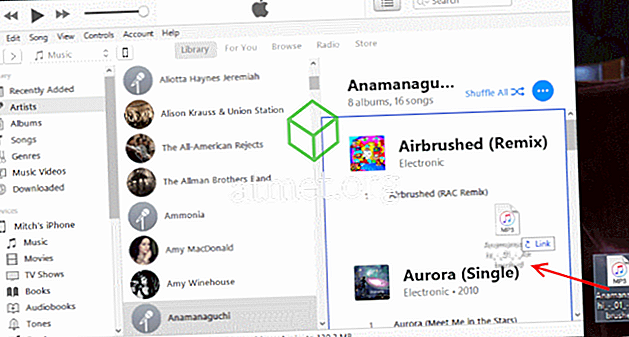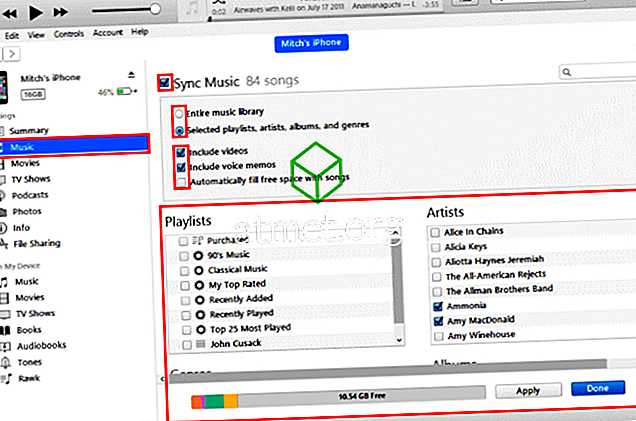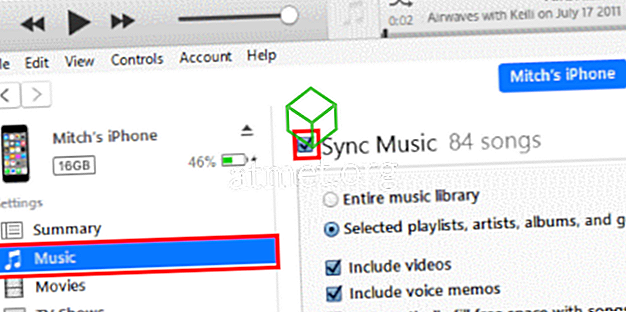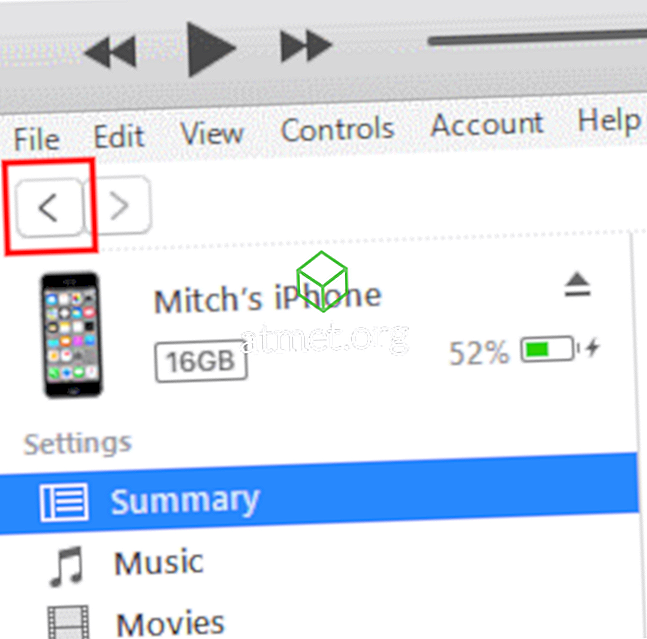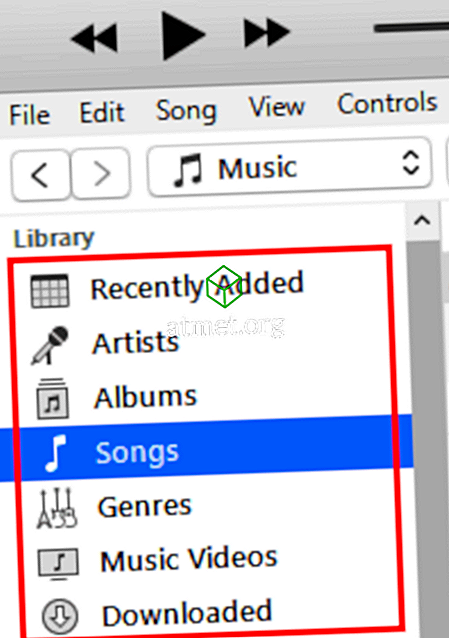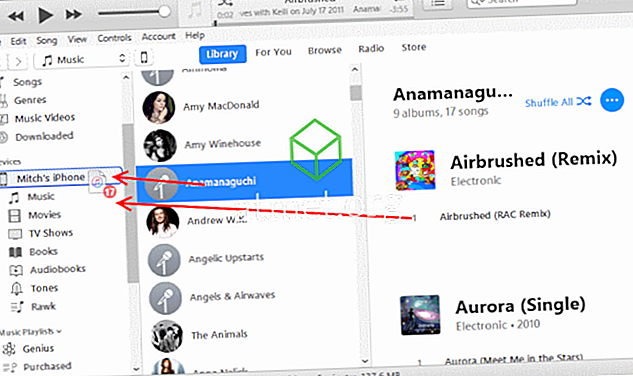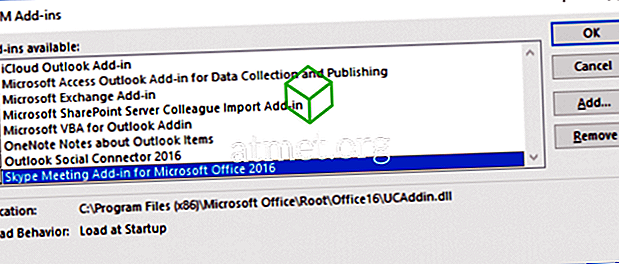เรียนรู้วิธีรับเพลงจากคอมพิวเตอร์ของคุณไปยังเครื่องเล่นเพลง Apple iPhone, iPad หรือ iPod โดยใช้ iTunes ด้วยบทช่วยสอนนี้
การตั้งค่าด้วย iTunes
- ดาวน์โหลดและติดตั้ง iTunes เวอร์ชันล่าสุด
- หากเพลงที่คุณต้องการคัดลอกไปยังอุปกรณ์ของคุณยังไม่ปรากฏใน iTunes คุณสามารถ ลากและวางไฟล์เพลงหรือโฟลเดอร์ที่มีไฟล์เพลงไปที่หน้าต่าง iTunes ไฟล์เพลงจะถูกเพิ่มไปยังคลัง iTunes
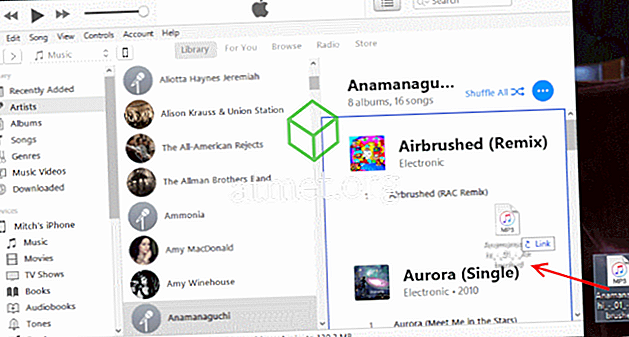
- เชื่อมต่ออุปกรณ์ Apple ของคุณเข้ากับพอร์ต USB บนคอมพิวเตอร์ของคุณโดยใช้สาย USB ที่มาพร้อมกับอุปกรณ์ของคุณ พื้นที่ที่มีข้อความ“ อุปกรณ์ ” ควรปรากฏขึ้นพร้อมกับชื่ออุปกรณ์ของคุณ
หมายเหตุ: ครั้งแรกที่คุณเชื่อมต่ออุปกรณ์ Apple กับคอมพิวเตอร์อาจขอให้คุณตั้งค่าอุปกรณ์ด้วยชื่อและการตั้งค่าอื่น ๆ
การถ่ายโอนเพลง - ตัวเลือก 1
- ใน iTunes ให้เลือกไอคอนอุปกรณ์ Apple ซึ่งอยู่ทางด้านขวาบนของหน้าจอ

- เลือก“ เพลง ” ในบานหน้าต่างด้านซ้าย ตรวจสอบให้แน่ใจว่าได้เลือกช่อง“ ซิงค์เพลง ” จากนั้นทำการเลือกตามสิ่งที่คุณต้องการถ่ายโอนไปยังอุปกรณ์ Apple ของคุณ คุณสามารถเลือกที่จะซิงค์“ คลังเพลงทั้งหมด ” หรือเพียงแค่“ เพลย์ลิสต์ศิลปินอัลบั้มและแนวเพลงที่เลือก ”
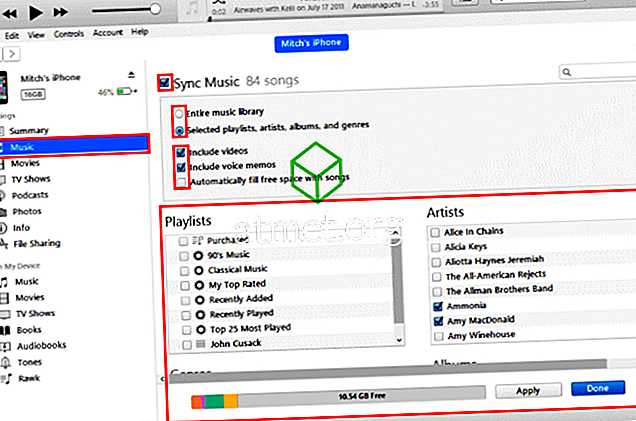
- เมื่อคุณตั้งค่าทุกอย่างตามที่ต้องการแล้วให้เลือกปุ่ม " ซิงค์ " ที่ด้านล่างของหน้าจอและเพลงของคุณจะถูกถ่ายโอนไปยังอุปกรณ์ Apple ของคุณ

การถ่ายโอนเพลง - ตัวเลือก 2
- ใน iTunes ให้เลือกไอคอนอุปกรณ์ Apple ซึ่งอยู่ทางด้านขวาบนของหน้าจอ

- เลือก " เพลง " ในบานหน้าต่างด้านซ้ายและตรวจสอบให้แน่ใจว่าได้เลือก " ซิงค์เพลง " และ " เลือกเพลย์ลิสต์ศิลปินอัลบั้มและประเภท " ที่เลือก
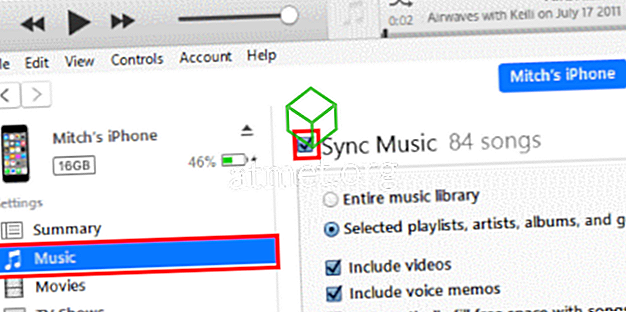
- เลือกปุ่ม“ ย้อนกลับ ” ที่มุมบนซ้ายของหน้าจอ
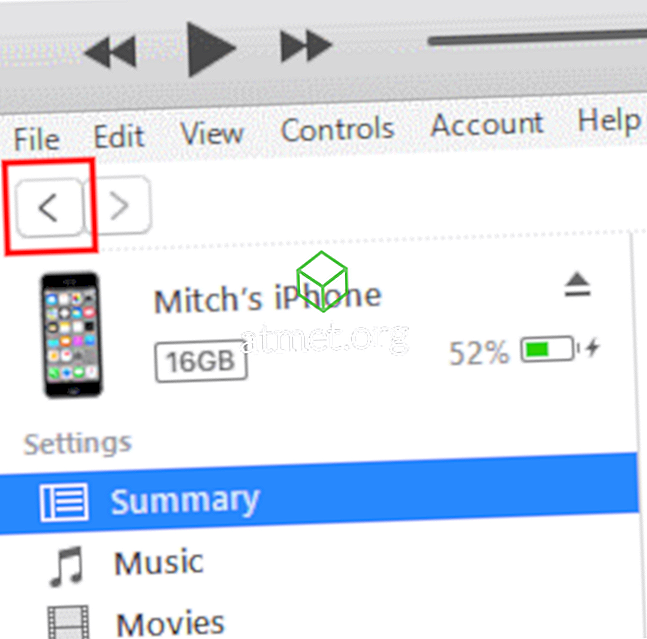
- เลือกมุมมองที่คุณต้องการดูเพลงของคุณในส่วน " ห้องสมุด " ในบานหน้าต่างด้านซ้าย (" ศิลปิน ", " อัลบั้ม ", " เพลง ", " ประเภท ")
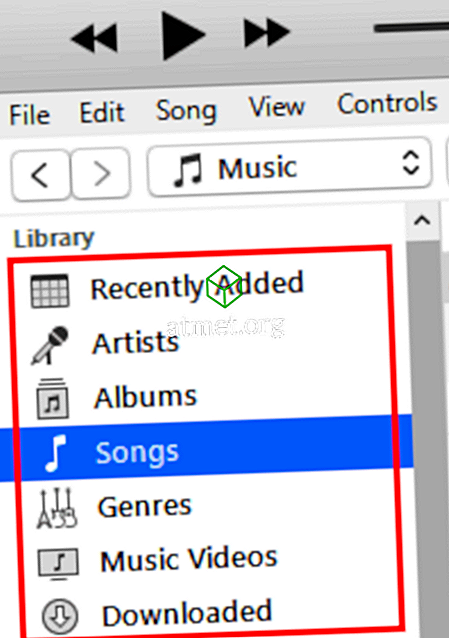
- ลากรายการเพลงที่คุณต้องการบนอุปกรณ์ของคุณไปยัง iPhone, iPad หรือ iPod ที่อยู่ในรายการด้านขวา
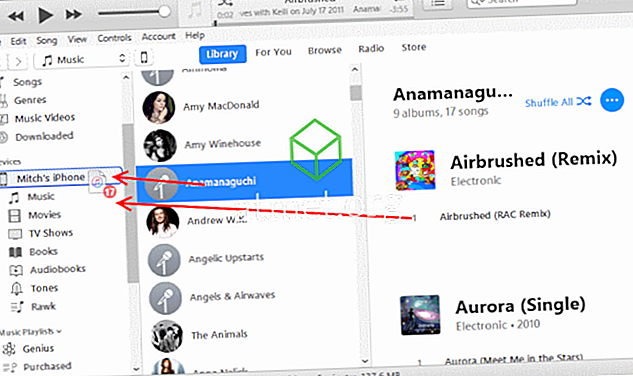
- เลือกปุ่มสำหรับอุปกรณ์ของคุณที่มุมขวาบนจากนั้นเลือกปุ่ม“ ซิงค์ ” ที่มุมล่างขวา

การซิงค์ไฟล์เพลงอาจใช้เวลาสักครู่ คุณสามารถดูความคืบหน้าของการถ่ายโอนไฟล์ที่ด้านบนของหน้าจอ iTunes เมื่อคุณย้ายไฟล์ไปยังอุปกรณ์ Apple เสร็จแล้วคุณสามารถนำไฟล์ออกได้โดยกดไอคอนนำออกที่อยู่ติดกับอุปกรณ์ทางด้านซ้าย